在日常生活中,我们经常会遇到需要在华为手机上压缩图片的情况,无论是为了节省手机内存空间,还是为了方便图片的传输和分享,压缩图片都是一个非常实用的操作。华为手机上如何进行图片压缩呢?接下来我们将为大家介绍华为手机图片压缩的具体操作步骤,让大家轻松掌握这项技巧。
华为手机图片压缩教程
具体步骤:
1.首先我们在手机应用中找到“文件管理”并点击进入。
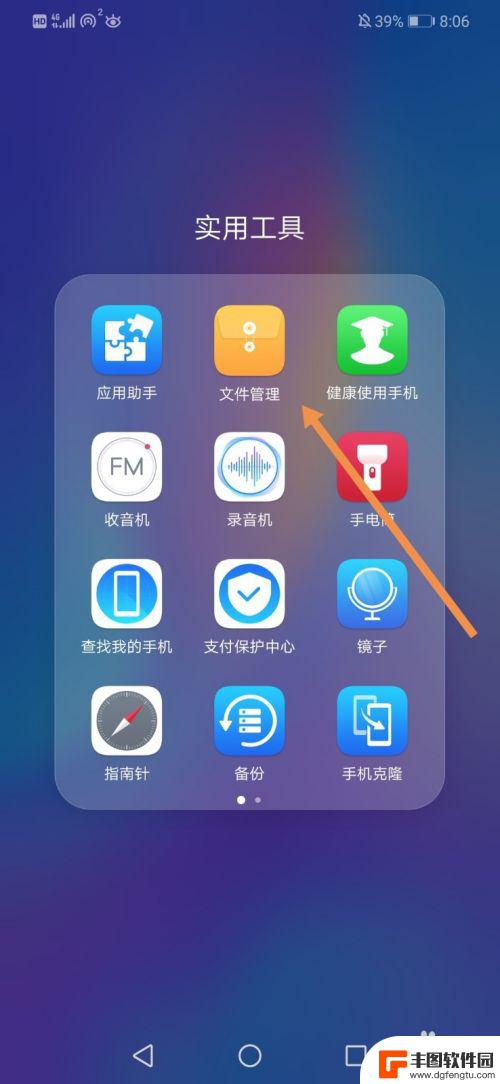
2.进入到“文件管理”中,点击“图片”。
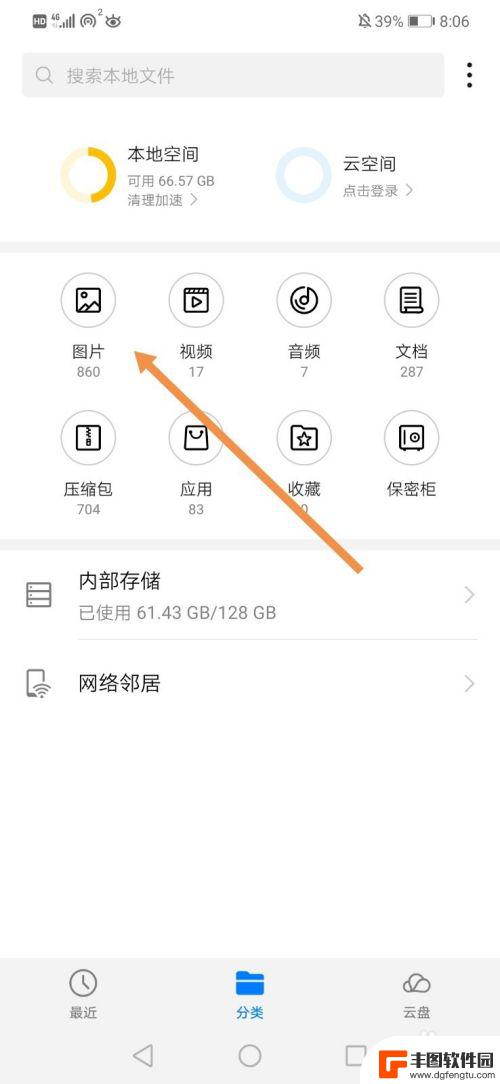
3.找到你需要压缩的图片,长按选择这张图片(注意是长按这张图片。不是点击这张图片)。
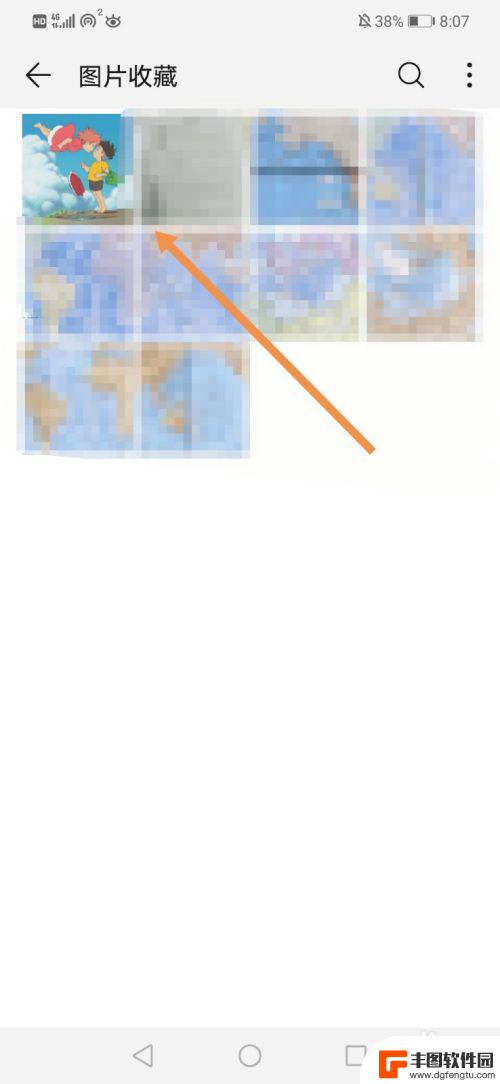
4.点击界面右下角的“更多”。
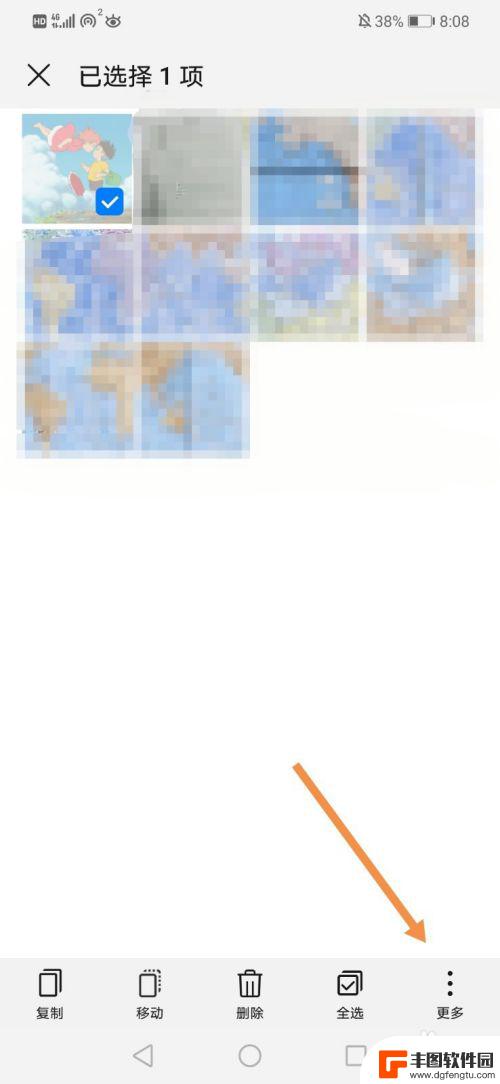
5.界面右下角会弹出一个选项卡,点击“压缩”。
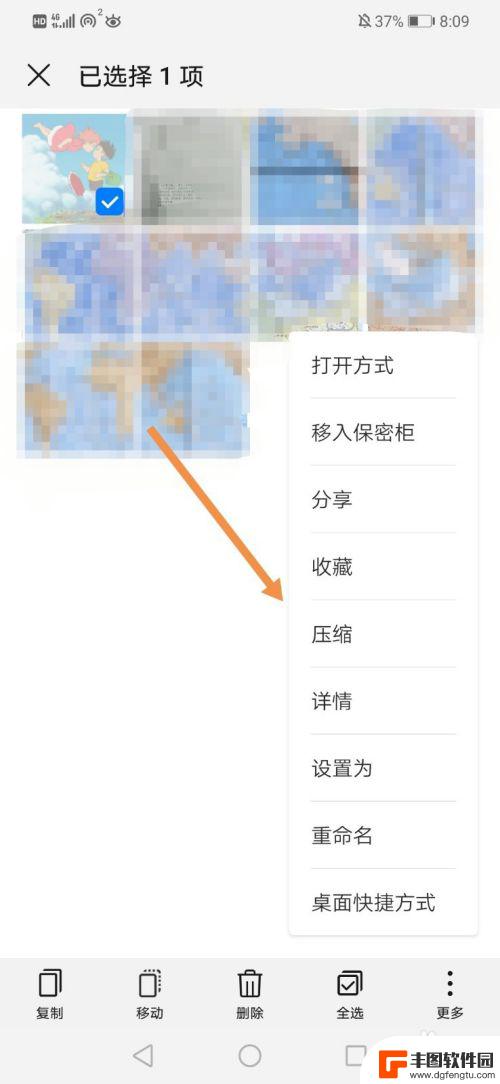
6.这样我们就成功压缩了这张图片,界面底部会显示这张图片的压缩地址。点击“查看”可以查看该压缩包。
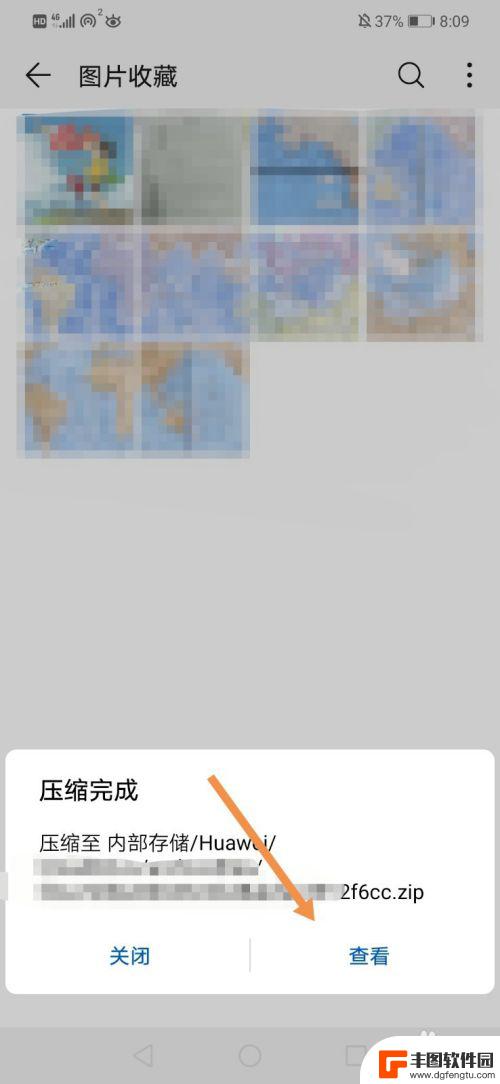
7.如图所示,这就是我刚刚制作的压缩包了。点击这个压缩包可以查看压缩包里的内容,也可以将这个压缩包发给你的好友。
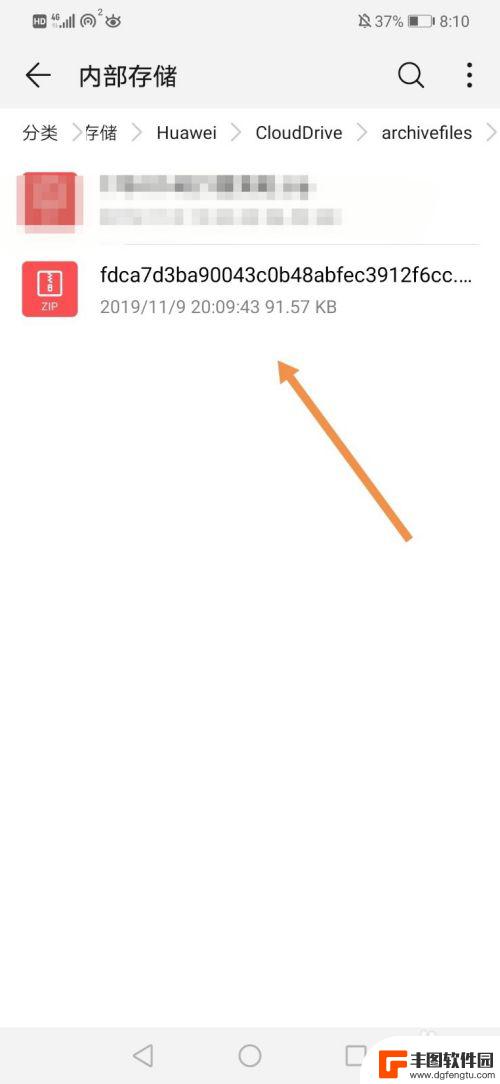
8.方法总结:
1、点击文件管理,点击图片。
2、长按选择你需要压缩的图片,点击更多。
3、点击压缩,即可将图片制成压缩包。
4、界面底部会显示压缩地址,点击查看可以查看或分享该压缩包。
以上是华为手机上如何压缩图片的全部内容,如果遇到这种情况,你可以按照以上步骤解决问题,非常简单快速。
相关教程
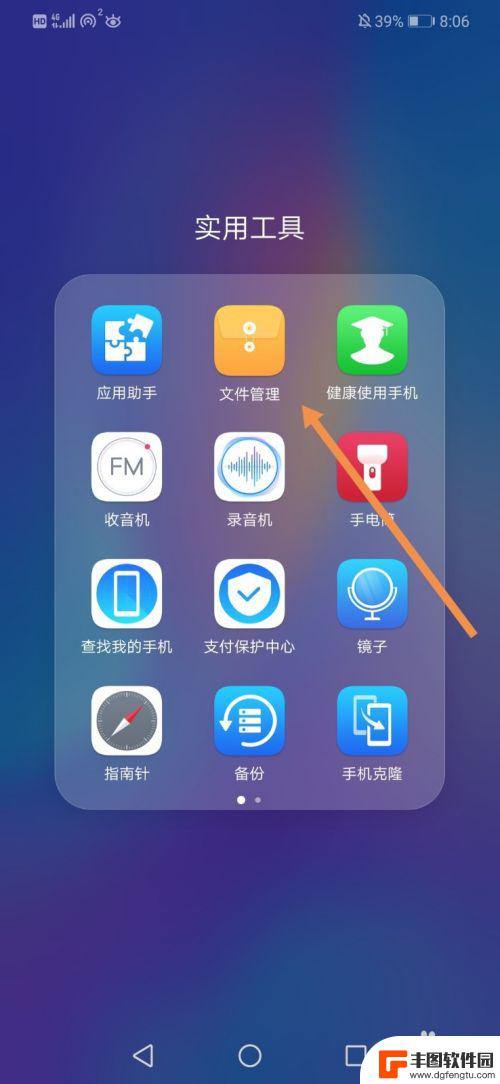
华为手机怎样压缩照片 华为手机图片压缩方法
在日常使用手机拍摄照片时,我们常常会遇到照片占用空间过大的问题,这不仅会占用手机的存储空间,还会导致传输和分享照片时的不便,而华为手机提供了一种便捷的方法来压缩照片,帮助用户节...
2024-03-13 10:26:54
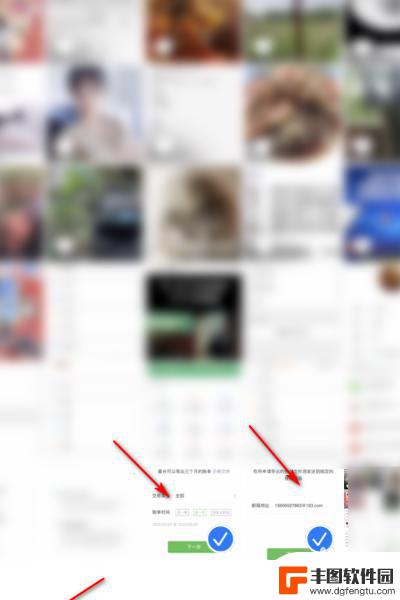
苹果手机怎么压缩图片视频 苹果手机压缩文件的步骤
苹果手机作为一款备受欢迎的智能手机,拥有许多便捷的功能,其中之一便是压缩图片和视频文件,苹果手机压缩文件的步骤并不复杂,用户只需打开相册或文件夹,选择要压缩的图片或视频,然后点...
2024-06-30 09:28:22
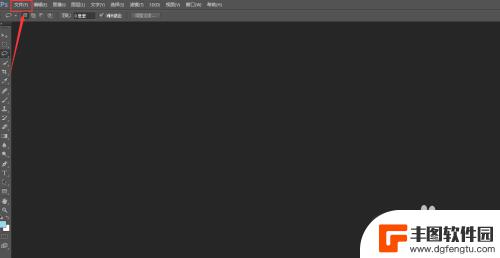
手机照片80kb怎么调 怎么压缩照片大小至80kb
在日常生活中,我们经常会遇到需要调整手机照片大小的情况,特别是在上传图片到社交平台或者发送图片时,如果照片的大小超过了80kb的限制,我们就需要对照片进行压缩处理。压缩照片的目...
2024-07-18 12:41:07
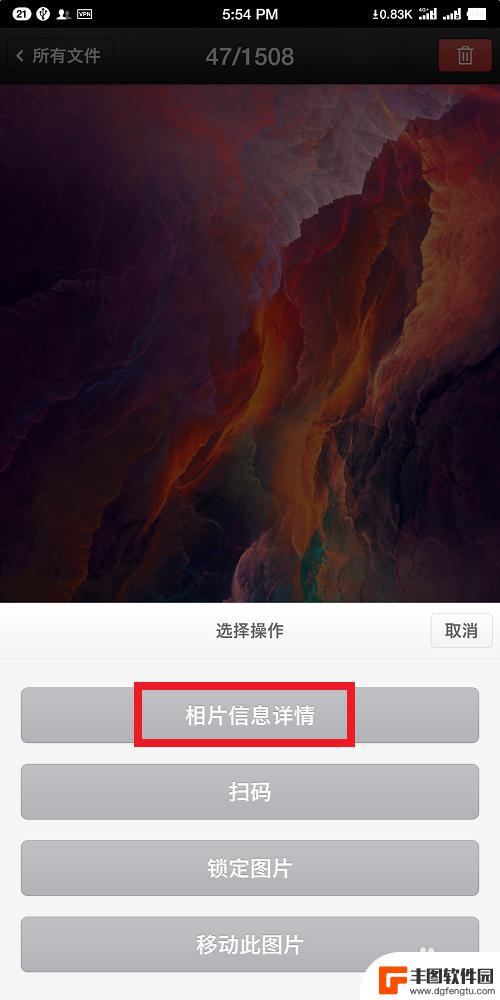
手机上怎么将图片压缩 手机图片压缩格式转换
在如今社交媒体和数字化时代,我们经常需要分享和传递图片信息,但大尺寸的图片文件会占用大量存储空间并增加传输时间,如何将手机上的图片进行压缩成小尺寸而不损失画质成为一个重要问题。...
2024-03-22 15:23:49
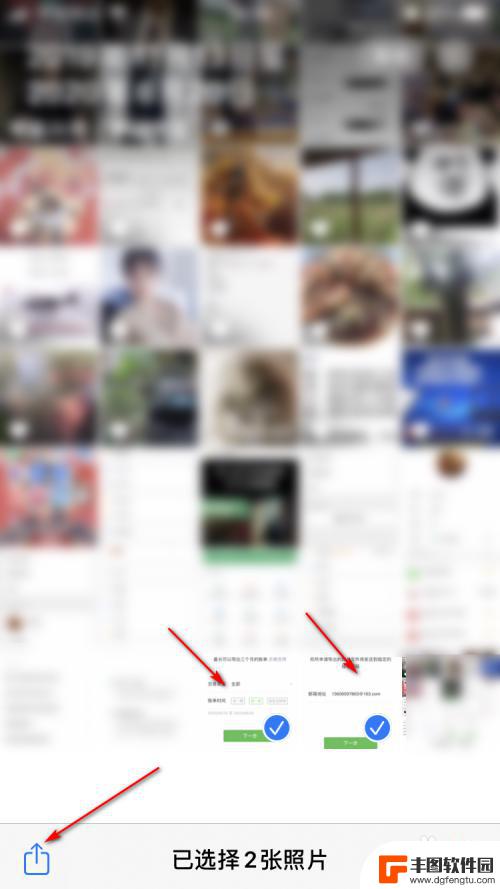
苹果手机图片压缩包 iPhone如何批量压缩照片为压缩包
在日常生活中,我们经常会遇到需要批量压缩照片的情况,比如想要通过电子邮件或者其他方式分享一系列照片,而对于iPhone手机用户来说,如何快速、方便地将多张照片压缩成一个压缩包就...
2024-03-25 16:39:09
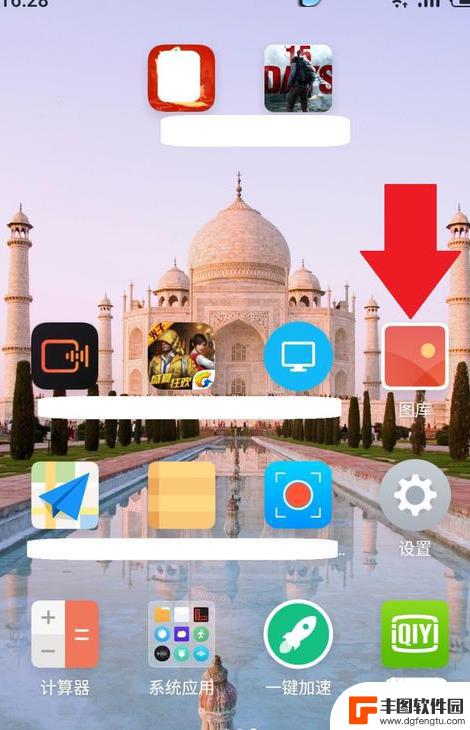
如何把手机图片压缩小 如何在手机上压缩照片大小
在日常生活中,我们经常会遇到手机存储空间不足的问题,尤其是在拍摄大量照片的时候,为了释放手机空间,我们可以通过压缩照片大小来减少图片占用的存储空间。在手机上压缩照片大小并不难,...
2024-04-15 08:21:02

苹果手机电话怎么设置满屏显示 iPhone来电全屏显示怎么设置
苹果手机作为一款备受欢迎的智能手机,其来电全屏显示功能也备受用户青睐,想要设置苹果手机来电的全屏显示,只需进入手机设置中的电话选项,然后点击来电提醒进行相应设置即可。通过这一简...
2024-11-27 15:22:31

三星山寨手机怎么刷机 山寨手机刷机工具
在当今科技发展迅速的时代,手机已经成为人们生活中不可或缺的重要工具,市面上除了知名品牌的手机外,还存在着许多山寨手机,其中三星山寨手机尤为常见。对于一些用户来说,他们可能希望对...
2024-11-27 14:38:28
小编精选
苹果手机电话怎么设置满屏显示 iPhone来电全屏显示怎么设置
2024-11-27 15:22:31三星山寨手机怎么刷机 山寨手机刷机工具
2024-11-27 14:38:28怎么手机照片做表情 自己制作微信表情包的步骤
2024-11-27 13:32:58手机锁死怎么解开密码 手机屏幕锁住了怎样解锁
2024-11-27 11:17:23如何让手机与蓝牙耳机对接 手机无法连接蓝牙耳机怎么办
2024-11-27 10:28:54苹果手机怎么关闭听筒黑屏 苹果手机听筒遮住后出现黑屏怎么办
2024-11-27 09:29:48vivo手机如何更改字体大小 vivo手机系统字体大小修改步骤
2024-11-26 16:32:51手机上如何设置显示温度 手机屏幕如何显示天气和时间
2024-11-26 14:35:15手机流量为什么不能用 手机流量突然无法上网怎么办
2024-11-26 13:17:58手机屏幕白边如何去除黑边 华为手机屏幕上方显示黑色条纹怎么处理
2024-11-26 12:20:15热门应用